

Konserwację automatyczną należy rozpocząć w przypadku problemów z jakością.
Drukarka przedmuchuje i czyści głowice drukujące. Opcjonalnie można wydrukować arkusz optymalizacji dysz w celu zoptymalizowania jakości druku.
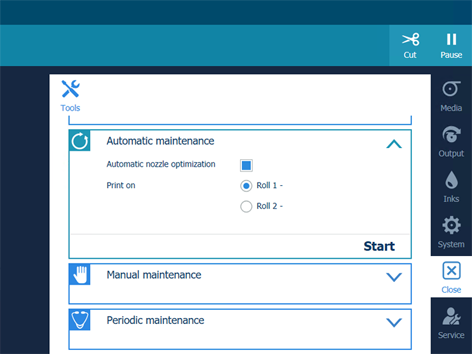
Arkusz optymalizacji dysz można wydrukować wyłącznie na nośniku z jednej z poniższych kategorii:
Ciężki papier > 200 g/m2 (papier Bond 54 funty)
Papier 120–200 g/m2 (papier Bond 32-54 funty)
Folia
Polimerowa i wylewana folia winylowa samoprzylepna
Gruba folia > 200 um (0,0079 cala)
W przypadku innych kategorii nośników nie można wykonać tych procedur.
Jeśli nie jest założona rolka z nośnikiem z wyżej wymienionych kategorii, dla funkcji automatycznej optymalizacji dysz nie pojawi się żadna rolka.
Aby uzyskać najlepsze wyniki optymalizacji, należy używać nośników o jak największej szerokości, większej niż 840 mm (33 cale).
[Automatyczna optymalizacja dysz] zajmuje ok. 5 minut. Drukarka wydrukuje arkusz testowy i zoptymalizuje jakość druku.
Drukarka przedmucha i przeczyści głowice drukujące, a następnie wydrukuje arkusz, jeśli ta opcja została wybrana.